أنت تعرض مستندات Apigee Edge.
انتقل إلى
مستندات Apigee X. معلومات
يوضح هذا المثال كيفية استخدام Apigee Adapter for Envoy مع Apigee Edge.
المتطلبات الأساسية
| قبل البدء: |
|---|
|
|
نظرة عامة
يوضح هذا المثال كيفية استخدام Apigee Adapter for Envoy مع Apigee Edge for Public Cloud. واجهة برمجة التطبيقات تتدفق طلبات الخادم الوكيل من خلال Envoy الذي يتم تشغيله كتطبيق محلي مع توفير Edge لواجهة برمجة التطبيقات. خدمات إدارة المشروعات من خلال خدمة Apigee عن بُعد في Envoy.
يوضح الشكل التالي البنية الأساسية لدمج Apigee Edge:
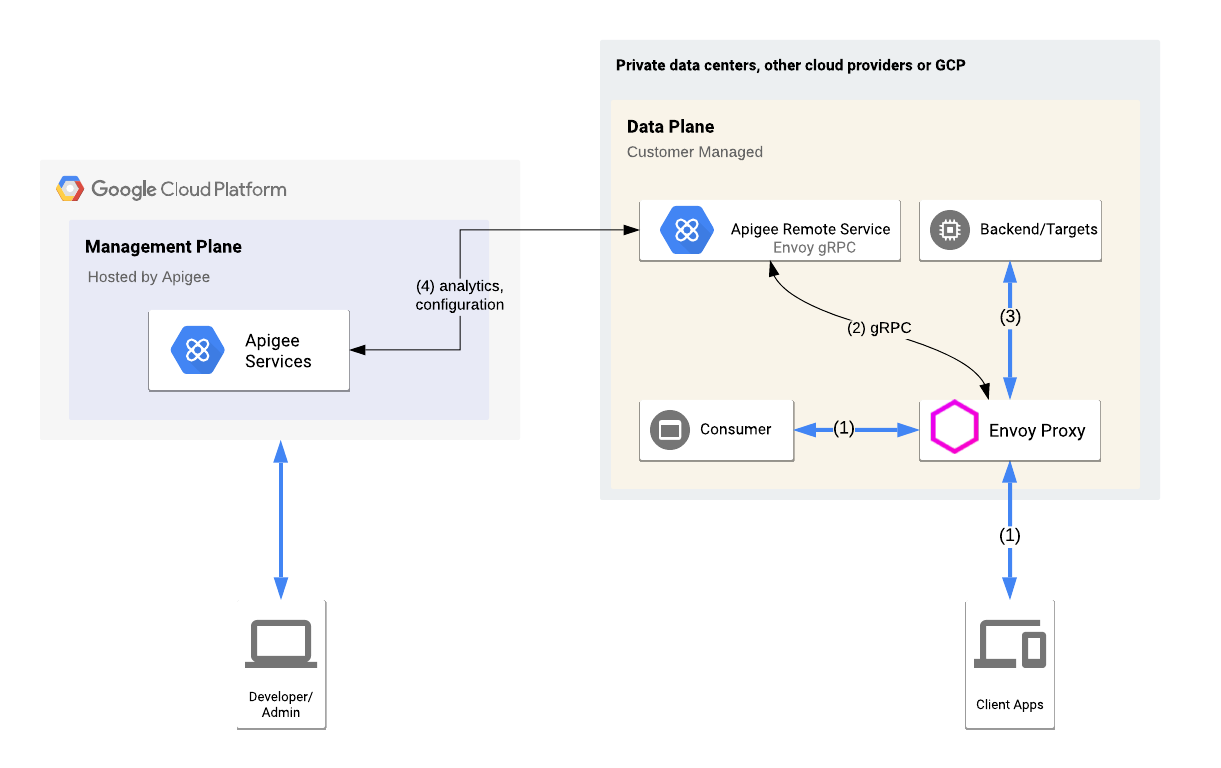
الخادم الوكيل لـ Envoy والخدمة البعيدة قيد التشغيل محليًا. تتعامل Envoy مع عدد زيارات واجهة برمجة التطبيقات من الخدمة المستهدفة وإليها وتتواصل مع الخدمة عن بُعد: تقوم الخدمة عن بُعد أيضًا بنقل باستخدام Apigee Edge Cloud لاسترداد معلومات منتج واجهة برمجة التطبيقات والخادم الوكيل.
توفير المتطلبات اللازمة في Apigee Edge
في هذه الخطوة، ستستخدم واجهة سطر الأوامر للخدمة عن بُعد لتوفير مهايئ Apigee لمواد عرض Envoy. إلى Apigee Edge. ينشر أمر توفير المتطلبات اللازمة خادم وكيل لواجهة برمجة التطبيقات في Apigee Edge، وأيضًا إعداد شهادة في إنشاء بيانات الاعتماد التي ستستخدمها الخدمة عن بُعد في بيئة منفصلة ربط جهازك بتطبيق Apigee
- الانتقال إلى الدليل
$CLI_HOME:cd $CLI_HOME
- أنشئ متغيّرات البيئة التالية. سيتم استخدام هذه المتغيرات
المَعلمات للنص البرمجي لتوفير المتطلبات اللازمة:
export ORG=organization_nameexport ENV=environment_nameexport USER=your_apigee_usernameexport PASSWORD=your_apigee_passwordالمكان:
متغير الوصف organization_name اسم مؤسسة Apigee environment_name اسم البيئة في مؤسستك. your_apigee_username اسم المستخدم الخاص بحسابك على Apigee عادةً ما يكون اسم المستخدم هو عنوان بريد إلكتروني. your_apigee_password كلمة مرور Apigee - نفِّذ الأمر التالي لتوفير الخادم الوكيل للخدمة البعيدة على Apigee Edge:
./apigee-remote-service-cli provision --legacy --mfa $MFA --username $USER --password $PASSWORD \ --organization $ORG --environment $ENV > config.yaml - تحقَّق من محتوى ملف
config.yaml. من المفترض أن تظهر بشكلٍ مشابه لما يلي:# Configuration for apigee-remote-service-envoy (platform: SaaS) # generated by apigee-remote-service-cli provision on 2020-08-26 09:43:41 apiVersion: v1 kind: ConfigMap metadata: name: apigee-remote-service-envoy namespace: apigee data: config.yaml: | tenant: internal_api: https://istioservices.apigee.net/edgemicro remote_service_api: https://my-username-test.apigee.net/remote-service org_name: my-org env_name: my-env key: f7e09c32f827cab87b8ce43842ed8467ffd2c58e6f795241e38fe7b1aec7664 secret: 1cb5cca00dfb433cb80b32837451fce4bf694633cddbb73d704517e12b35e75
يتم استخدام قيم المفتاح والقيم السرية للتحقق من صحة الطلبات من خادم وكيل الخدمة البعيد. إلى Apigee Edge.
تشغيل خدمة Apigee عن بُعد لخدمة Envoy
يمكنك تشغيل الخدمة عن بُعد إما كبرنامج ثنائي أصلي. أو على Docker.
تشغيل الخدمة محليًا
نفِّذ البرنامج الثنائي للخدمة باستخدام ملف الإعداد الذي تم إخراجه من خلال أمر توفير المتطلبات اللازمة:
$CLI_HOME/apigee-remote-service-envoy -c config_file_path/config.yaml
تشغيل الخدمة على Docker
يتم نشر صور Docker مع علامات الإصدار. لإجراء هذا التثبيت، استخدِم أحدث إصدار. هناك هي ثلاثة أشكال مختلفة من الصور للاختيار من بينها:
| التنويع | صورة |
|---|---|
| لا تتضمن مشاكل من Google | gcr.io/distroless/base |
| Ubuntu | google/apigee-envoy-adapter:v1.1.0-ubuntu |
| نظام التشغيل Ubuntu مع تشفير ممل | google/apigee-envoy-adapter:v1.1.0-boring |
على سبيل المثال، لتشغيل صورة فورية مع config.yaml المحلي المتوفّر باسم /config.yaml
من خلال تثبيت مستوى الصوت، استخدِم الأمر التالي:
docker run -v ./config.yaml:/config.yaml google/apigee-envoy-adapter:v1.1.0
إنشاء نماذج لملفات الإعداد
استخدِم الأمر apigee-remote-service-cli samples create لإنشاء
نماذج ملفات التهيئة.
في هذا المثال، تحتاج إلى الملفات التي تم إنشاؤها:
envoy-config.yaml- ضبط نشر لخدمة HTTP
لإنشاء النماذج:
- انتقِل إلى الدليل
$CLI_HOME. نفِّذ الأمر التالي لإنشاء الملفات:
./apigee-remote-service-cli samples create --template native -c ./config.yaml
تُخرج الملفات التالية الدليل
./samples:ls samples envoy-config.yaml
لمزيد من المعلومات، يُرجى الاطّلاع على الأمر "عيّنات".
تثبيت الخادم الوكيل Envoy وتشغيله
اتّبِع الخطوات التالية لتثبيت الخادم الوكيل Envoy وتشغيله:
- تنزيل برنامج ثنائي Envoy أو إنشاءها أو استخدِم Docker.
- شغِّل Envoy باستخدام نموذج ملف إعداد أنشأته سابقًا لخدمة
httpbin.org:envoy -c $CLI_HOME/samples/envoy-config.yaml
اختبار التثبيت
- الاتصال بـ "
httpbin" الخدمة:curl -i http://localhost:8080/httpbin/headers
تدير Apigee هذه الخدمة حاليًا، ولأنك لم تقدم مفتاح واجهة برمجة التطبيقات، ينتج عن الاستدعاء الخطأ التالي.
curl -i http://localhost:8080/httpbin/headers HTTP/1.1 403 Forbidden date: Tue, 12 May 2020 17:51:36 GMT server: envoy content-length: 0 x-envoy-upstream-service-time: 11
- يمكنك إعداد منتج واجهة برمجة التطبيقات والحصول على مفتاح واجهة برمجة التطبيقات كما هو موضّح في كيفية الحصول على مفتاح واجهة برمجة التطبيقات
- يمكنك إجراء طلب بيانات من واجهة برمجة التطبيقات باستخدام المفتاح:
export APIKEY=YOUR_API_KEYcurl -i http://localhost:8080/httpbin/headers -H "x-api-key: $APIKEY"من المفترض أن تنجح المكالمة مع الحالة 200 وعرض قائمة بالعناوين في الاستجابة. على سبيل المثال:
curl -i httpbin.default.svc.cluster.local/headers -H "x-api-key: kyOTalNNLMPfOSy6rnVeclmVSL6pA2zS" HTTP/1.1 200 OK server: envoy date: Tue, 12 May 2020 17:55:34 GMT content-type: application/json content-length: 828 access-control-allow-origin: * access-control-allow-credentials: true x-envoy-upstream-service-time: 301 { "headers": { "Accept": "*/*", "Content-Length": "0", "Host": "httpbin.default.svc.cluster.local", "User-Agent": "curl/7.70.0-DEV", "X-Api-Key": "kyOTalNNLMPfOSy6rneclmVSL6pA2zS", "X-Apigee-Accesstoken": "", "X-Apigee-Api": "httpbin.default.svc.cluster.local", "X-Apigee-Apiproducts": "httpbin", "X-Apigee-Application": "httpbin", "X-Apigee-Authorized": "true", "X-Apigee-Clientid": "kyOTalNNLMPfOSy6rVeclmVSL6pA2zS", "X-Apigee-Developeremail": "user@example.com", "X-Apigee-Environment": "test", "X-Apigee-Organization": "my-org", "X-Apigee-Scope": "", "X-B3-Parentspanid": "1476f9a2329bbdfa", "X-B3-Sampled": "0", "X-B3-Spanid": "1ad5c19bfb4bc96f", "X-B3-Traceid": "6f329a34e8ca07811476f9a2329bbdfa" } }
الخطوات التالية
تدير Apigee الآن حركة بيانات واجهة برمجة التطبيقات إلى خدمة httpbin. إليك
إليك بعض الميزات التي يمكنك استكشافها وتجربتها:
- في حال ضبط منتج واجهة برمجة التطبيقات كما هو موضّح في
كيفية الحصول على مفتاح واجهة برمجة التطبيقات
فقد تم تعيين حد الحصة على 5 طلبات في الدقيقة. حاوِل الاتصال بخدمة
httpbin. بضع مرات أخرى لتشغيل الحصة. عند استنفاد الحصة، يظهر خطأ 403 لحالة HTTP عاد. - انتقِل إلى Apigee Analytics في واجهة مستخدم Edge. انتقل إلى تحليل > مقاييس واجهة برمجة التطبيقات > واجهة برمجة التطبيقات أداء الخادم الوكيل
- إنشاء رموز JWT المميزة واستخدامها لمصادقة طلبات البيانات من واجهة برمجة التطبيقات
- استخدِم واجهة سطر الأوامر لإدارة الرموز المميّزة والتحكُّم فيها والتحكُّم في عمليات الربط. للحصول على تفاصيل واجهة سطر الأوامر، يُرجى الاطّلاع على المرجع.

